GoogleChrome更改缓存位置
Posted Marydon
tags:
篇首语:本文由小常识网(cha138.com)小编为大家整理,主要介绍了GoogleChrome更改缓存位置相关的知识,希望对你有一定的参考价值。
更改chrome浏览器缓存位置
CreateTime--2017年7月20日08:33:14
Author:Marydon
一、参考链接
http://jingyan.baidu.com/article/3c343ff72345c20d3679635e.html
二、具体操作
1.chrome默认缓存位置
C:\\Users\\Administrator\\AppData\\Local\\Google\\Chrome\\User Data\\Default\\Cache
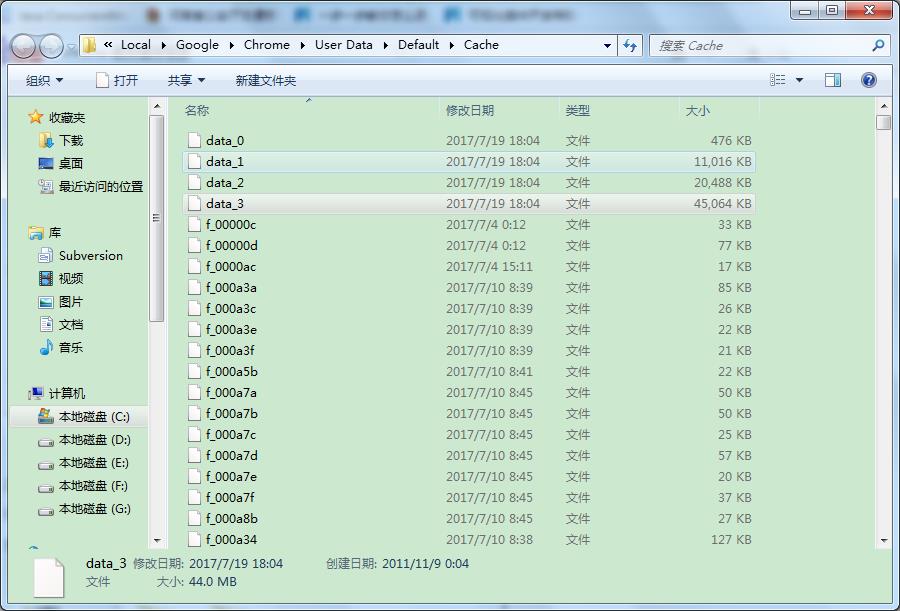
2.删除该Cache文件夹
如不能删除,关闭chrome浏览器进行删除;如果还不能删除的话,使用360强制删除
3.建立一个用于存放缓存的文件夹
如:本人会将所有的缓存都存放的一个总缓存Cache目录下,D:\\Cache\\GoogleChrome
4.win + R 运行cmd-->复制以下命令,并进行对应修改
mklink /D "C:\\Users\\Administrator\\AppData\\Local\\Google\\Chrome\\User Data\\Default\\Cache" "D:\\Cache\\GoogleChrome"
粘贴到黑窗口中并按回车

UpdateTime--2018年4月21日08:17:53
win10系统下,可能会提示:你没有足够的权限执行此操作。
5.成功后会在C:\\Users\\Administrator\\AppData\\Local\\Google\\Chrome\\User Data\\Default目录下,看到一个Cache文件夹快捷方式
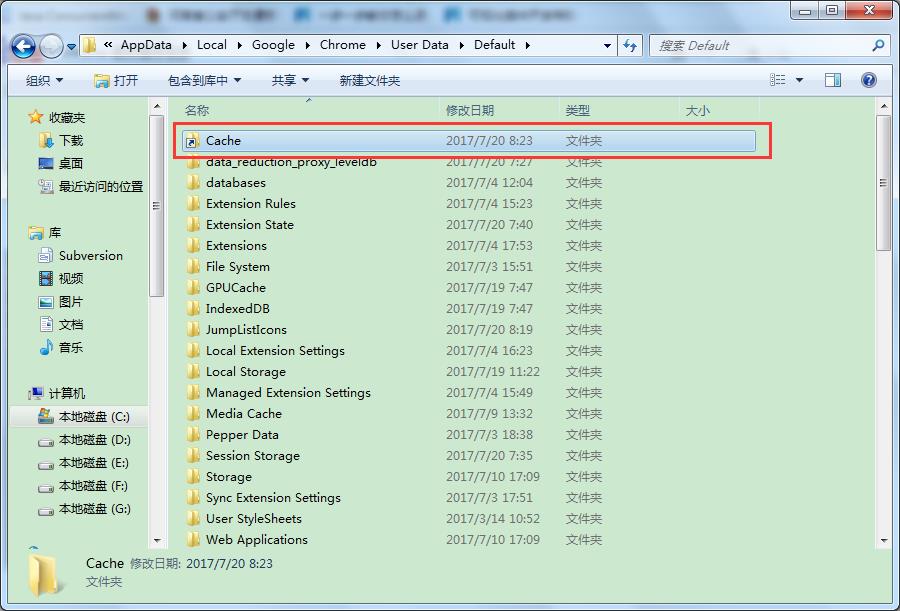
以后chrome浏览器的缓存实际存放位置就是刚才指定存放缓存的位置
以上是关于GoogleChrome更改缓存位置的主要内容,如果未能解决你的问题,请参考以下文章
使用 Tampermonkey 在 Google Chrome 中缓存浏览器版本